






Hướng dẫn cách hiện file ẩn trên Window 10 đơn giản
Hệ điều hành Windows có rất nhiều tính năng hữu ích hỗ trợ cho người sử dụng có thể làm việc và thao tác thuận lợi. Một trong số những tính năng tiện ích đó chúng ta phải nhắc đến tính năng ẩn – hiện thị File. Đây là một cách đơn giản giúp cho người sử dụng có thể dễ dàng dấu được các tài liệu của mình. Trong bài viết này Thủ thuật tin học sẽ Hướng dẫn cách hiện file ẩn trên Window 10 đơn giản.
1. Cách hiển thị file cơ bản
Để hiển thị được file bị ẩn trên Windows 10 các bạn cần mở một thư mục bất kì. Sau khi mở được thư mục rồi các bạn chọn thẻ View trên thanh công cụ và nhấn vào phần Options. Cuối cùng các bạn chọn Change folder and search options.
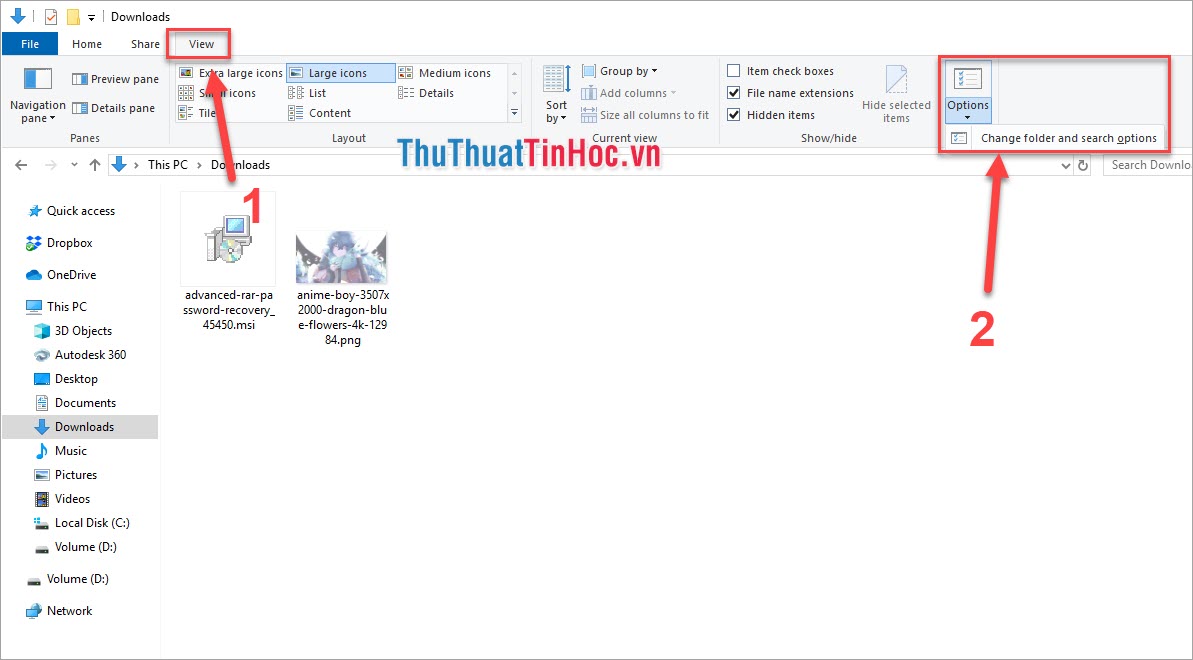
Lúc này, sẽ có một cửa sổ mới xuất hiện. Các bạn chọn thẻ View và đánh dấu vào dòng Show hidden files, folders and driver. Sau đó các bạn nhấn OK để hoàn tất cài đặt.

Lúc này những File ẩn trong tất cả các thư mục trên máy tính sẽ hiện ra dưới dạng file mờ.
(File mờ là những file bật chế độ ẩn trên máy tính nhưng khi hiển thị sẽ hiển thị mờ để người sử dụng biết đó là file bị ẩn. Người sử dụng có thể dùng mọi chức năng của file ẩn một cách bình thường).
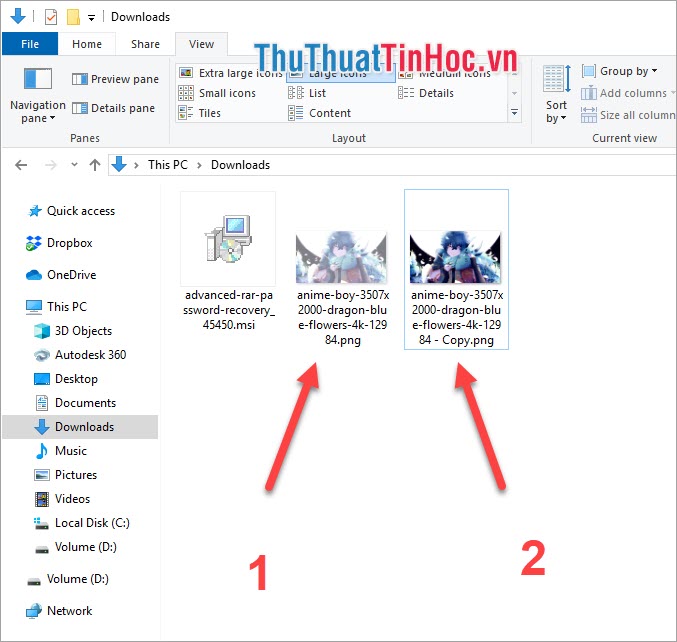
Như các bạn thấy trên màn hình thì file số 1 chính là File mờ (File đang bị ẩn) còn file số 2 là một file bình thường.
2. Cách hiển thị file ẩn nhanh
Với cách này các bạn có thể rút ngắn được rất nhiều thao tác của mình. Đầu tiên, các bạn cần mở thanh Start và nhập vào thanh Search lệnh sau: Show hidden files and folder.
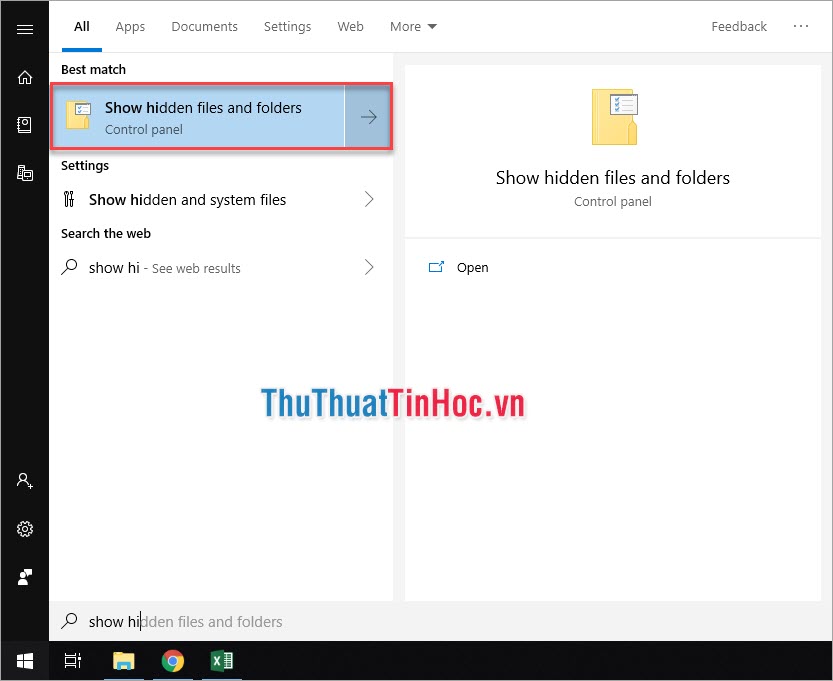
Sau đó cửa sổ mới xuất hiện các bạn tiến hành thiết lập như sau: Các bạn đánh dấu vào dòng Show hidden files, folders and drives. Lúc này toàn bộ các file ẩn trên máy tính của bạn sẽ xuất hiện dưới dạng file mờ.
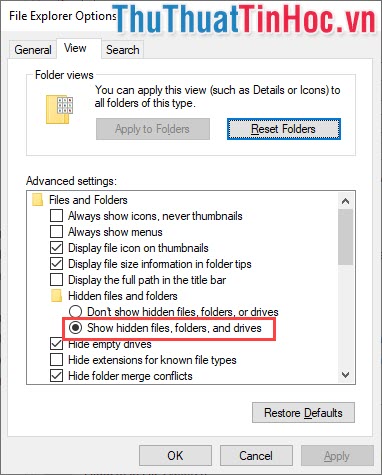
3. Cách ẩn file trên Windows 10
Để ẩn file trên Windows 10 các bạn tiến hành làm như sau:
Click chuột phải vào File cần ẩn trên Windows 10 sau đó các bạn chọn Properties.
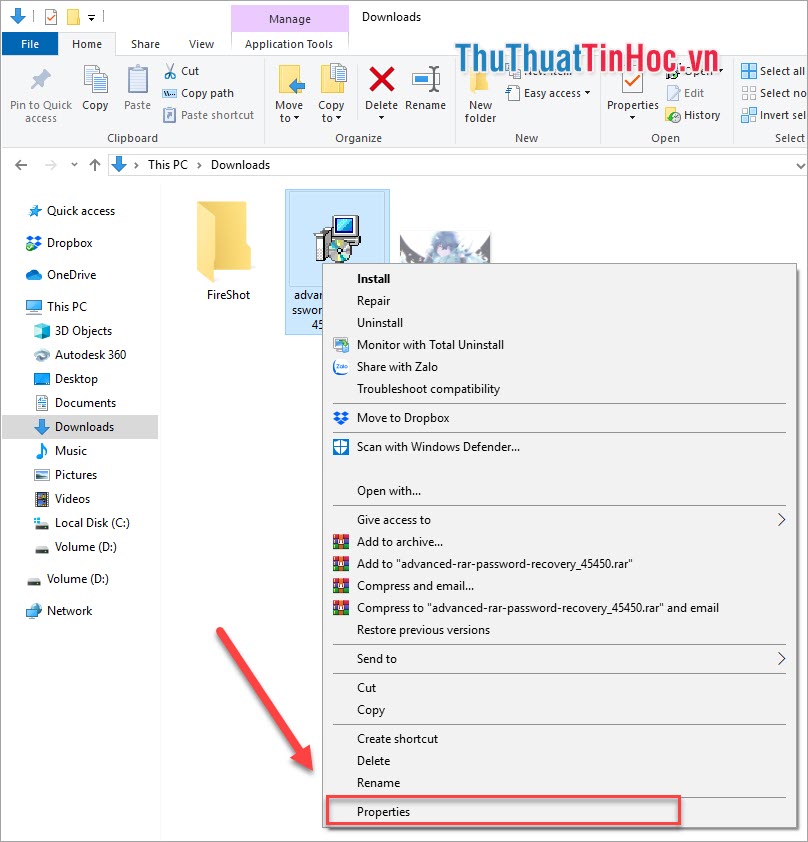
Khi cửa sổ Properties xuất hiện, các bạn tiến hành chọn thẻ Garena trên thanh công cụ. Cuối cùng, các bạn đánh dấu vào ô Hiden.

Lúc này tài liệu của các bạn sẽ được ẩn hẳn đi (không hiển thị) nếu trong Options view các bạn chọn Don't show hidden files, folders, or drives. Hoặc có thể thiển thị mờ nếu Options view các bạn chọn Show hidden files, folders and drives.
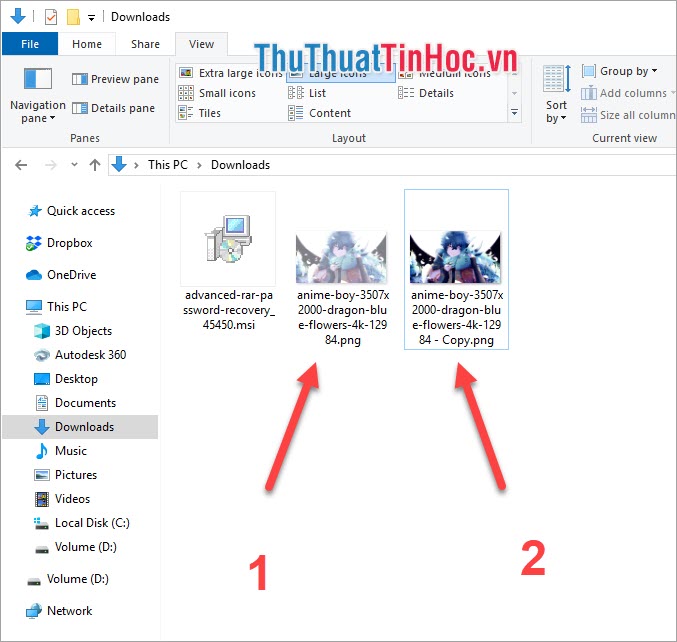
Các bạn lưu ý: Chế độ ẩn file trên Windows 10 chỉ để ẩn file và không hiển thị những tệp tin nhạy cảm do chúng ta cài. Chế độ ẩn file trên Windows 10 không có tác dụng bảo mật nên các bạn hãy cân nhắc kĩ trước khi dùng và sử dụng.
Theo thuthuattinhoc.vn
Lượt xem: 266
Tin mới nhất:

